如何安装Macos Tahoe Beta开发人员
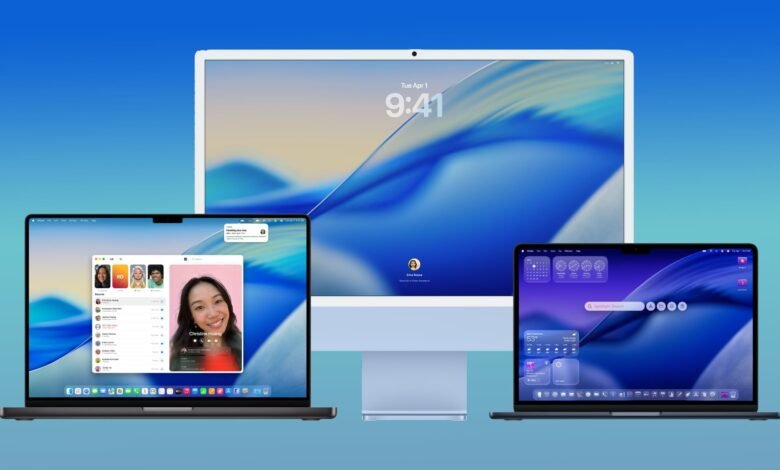
苹果公司是开发人员Macos Tahoe在秋季正式发布之前可用于测试的第一款Beta,但不要以为只有开发人员才能下载它。继续阅读以找出是否应该在Mac上安装它,如果是这样,该如何做。
访问开发人员Macos Tahoe的Beta很简单,可以通过在Apple Developer计划中注册您的Apple帐户来执行。您需要遵循的其他步骤在本文结束时提供在Mac上安装该软件,但是在从正面跳下之前,这里有一些要考虑的元素。
我是否必须安装Macos Tahoe开发人员的Beta?
苹果借助Macos Tahoe,通过全新的液体玻璃界面以及许多新功能为该平台进行了重大大修。其中包括Mac上的电话应用程序,功能强大的投影仪的新操作,Apple Intelligence Intelligence,专用游戏应用程序以及消息中可自定义的背景。 iPhone的实时活动也转到您的Mac的菜单栏,该菜单栏现在具有完全可自定义的控制中心。借助大量的添加和引人注目的视觉更新,Macos Tahoe引起Mac用户引起了很多兴趣也就不足为奇了。
但是,在您提交之前,请记住,Apple不建议您在主Mac上安装MacOS开发人员的Beta更新。请记住,它是Beta软件,这几乎可以肯定有一些错误和问题可以防止软件正常工作或引起系统问题。的确,苹果公司早期发布Beta版本的原因之一是能够恢复问题并帮助Apple调试它们。如果您有备用Mac,请尽其所能使用它,但是我们将是第一个建议维护的人,直到7月,Macos Tahoe的公共Beta应该落下。
我的Mac照顾了吗?
根据Apple的说法,Macos Tahoe与以下Mac型号兼容:
- 苹果硅的MacBook Air(2020年及以后)
- MacBook Pro与Apple Silicon(2020年及以后)
- MacBook Pro(16英寸,2019年)
- MacBook Pro(13英寸,2020年,四个Thunderbolt 3端口)
- iMac(2020年及以后)
- MAC MINI(2020年及以后)
- MAC Studio(2022年及以后)
- Mac Pro(2019年及以后)
正式的Macos Tahoe 支持下降 对于以下MAC(也不支持这些指示的先前模型):
- MacBook Air(视网膜,13英寸,2020年)
- MacBook Pro(13英寸,2018年,四个Thunderbolt 3端口)
- MacBook Pro(15英寸,2018年)
- MacBook Pro(13英寸,2019年,四个Thunderbolt 3端口)
- MacBook Pro(15英寸,2019年)
- MacBook Pro(13英寸,2019年,两个Thunderbolt 3端口)
- MacBook Pro(13英寸,2020年,两个Thunderbolt 3端口)
- iMac(视网膜5K,27英寸,2019年)
- iMac(视网膜4K,21.5英寸,2019年)
- iMac Pro(2017)
- MAC MINI(2018)
不要忘记保存您的Mac
在使用该方法安装软件之前,请确保使用Time Machine保存Mac,否则,如果出现问题,您将无法返回MacOS的先前版本。
如何安装MacOS Tahoe开发人员Beta
- 如果您尚未这样做,请使用Apple Developer程序(免费)在developer.apple.com上保存您的Apple帐户。
- 打开Mac上的系统设置,然后选择“常规”软件更新。
- 查找“ Beta更新”,然后单击其旁边的信息符号(i)。


- 选择 Macos Tahoe 26 Beta开发人员 从drop -down列表中。


- 点击 升级 要开始更新过程到MacOS 26。


这就是您需要做的。安装过程将以标准的MacOS更新结束,因此请坐下并让安装完成,然后您的Mac将直接从Beta Macos Tahoe开始。







